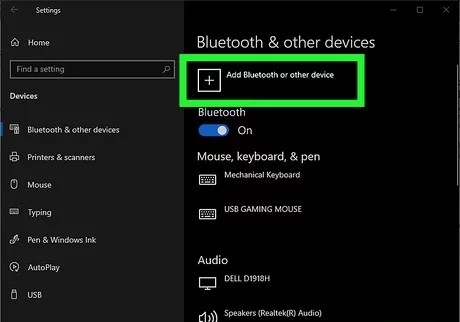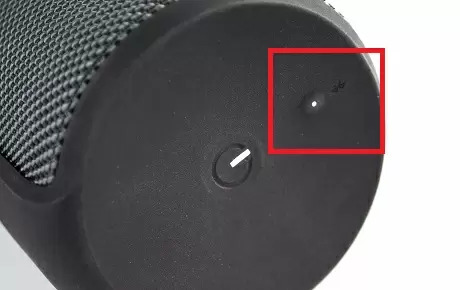برقراری اتصال بلوتوث بین لپتاپ و اسپیکر بلوتوث بسیار شبیه به اتصال تلفن همراه به اسپیکر بلوتوث است. با وجود تفاوتهای بسیار کم در این مطلب به توضیح نحوه اتصال اسپیکر بلوتوث به لپتاپ و کامپیوتر میپردازیم.
برای اتصال اسپیکر بلوتوث به لپتاپ و کامپیوتر اولین کاری که باید انجام دهید این است که از امکان برقراری اتصال بلوتوث توسط کامپیوتر خود اطمینان برقرار کنید.
بیشتر بخوانید:
برای این کار در کامپیوتر ویندوزی خود دکمه ویندوز یا استارت را بزنید و عنوان Bluetooth را تایپ کنید. سپس بعد از انجام سرچ و با کلیک دکمه Enter وارد تنظیمات بلوتوث کامپیوتر خود شوید.
اگر ویندوز کامپیوتر شما 8 یا جدیدتر باشد حتی اگر کامپیوتر شما بلوتوث نداشته باشد، صفحه تنظیمات بلوتوث در سیستمعامل آن وجود خواهد داشت؛ اما اگر چیپ بلوتوث نداشته باشید، نمیتوانید از این صفحه بلوتوث دستگاه را روشن کنید.
حال بلوتوث کامپیوتر خود را در صورت امکان روشن کنید، در ادامه به شما خواهیم گفت که دکمه Add Device یا Search for Device را کلیک کنید تا به اسپیکرتان متصل شوید، اما قبل از آن باید اسپیکر خود را برای اتصال آماده کنید.
برای این که کامپیوتر شما بتواند اسپیکر بلوتوث شما را در بین دستگاههای موجود شناسایی کند باید اسپیکر شما در حالت اتصال یا Pairing Mode باشد.
برای این کار اسپیکر بلوتوث خود را روشن کنید؛ اگر دکمه مخصوص اتصال روی اسپیکر وجود دارد، این دکمه را، و اگر وجود ندارد، دکمه خاموش و روشن شدن اسپیکر را، به مدت چند ثانیه نگهدارید تا نشانگر LED اسپیکر به حالت چشمکزن تغییر وضعیت دهد.
حالا در کامپیوتر دکمه Add Device یا عنوانهای مشابه را کلیک کنید تا کامپیوتر به اسکن دستگاههای موجود برای اتصال بپردازد.
بعد از چند ثانیه اسپیکر شما در لیست دستگاههای موجود دیده خواهد شد. در این زمان در کامپیوتر اسپیکر خود را انتخاب کنید تا اتصال به آن انجام شود.
بعد از اتصال نشانگر LED اسپیکر شما از حالت چشمک زدن میایستد یا آهستهتر چشمک خواهد زد، این حالت بستگی به مدل و سازنده اسپیکر بلوتوث دارد.
حال باید از تنظیمات کامپیوتر خود خروجی صدا کامپیوتر خود را روی اسپیکر بلوتوث خود تنظیم کنید؛ این کار در اکثر مواقع به صورت خودکار انجام میشود اما همچنان بهتر است به صورت دستی آن را بررسی کنید.
برای این کار در گوشه پایین و سمت راست صفحه خود روی آیکن اسپیکر کلیک کنید. لیستی از دستگاههای صوتی موجود، شامل اسپیکرهای داخلی لپتاپ، اسپیکرهای مانیتور، اگر مانیتور شما اسپیکر دار است و اگر هدست یا هدفون متصل به کامپیوتر خود داشته باشید علاوه بر اسپیکر بلوتوث نمایش داده میشود.
از این لیست اسپیکر بلوتوث خود را انتخاب کنید.
پربازدید ترین مطالب

همیشه نمیتوان از کاهش شنوایی جلوگیری کرد، گاهی اوقات فقط بخشی از پیر شدن است. ...

کنسولهای بازی و PC هر کدام طرفداران خود را دارند که از پلتفرم مورد علاقه ...

بیشتر دستگاههای پخش صوتی، چه در خودرو و چه خانگی و حتی اسپیکرهای همراه، دارای ...

Windows 11 22H2 که آپدیت مربوط به 2022 ویندوز است از 20 سپتامبر 2022 ارائه ...

پردازندههای سری Core i9 قویترین و سریعترین پردازندههای Intel در هر نسل از آن محسوب ...
مطالب پیشنهادی

بیشتر دستگاههای پخش صوتی، چه در خودرو و چه خانگی و حتی اسپیکرهای همراه، دارای ...

در دنیای فناوری جایی وجود ندارد که استفاده از USB را نبینید. تمام دستگاههای مدرن ...

Windows 11 22H2 که آپدیت مربوط به 2022 ویندوز است از 20 سپتامبر 2022 ارائه ...